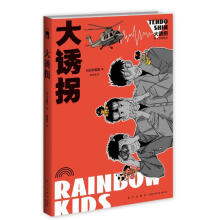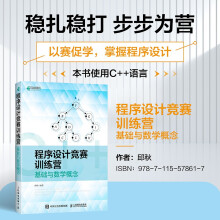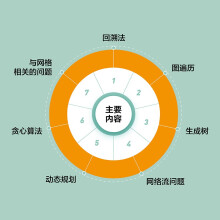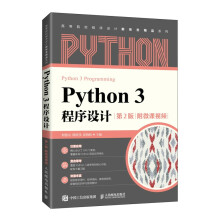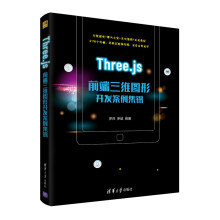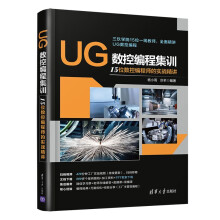·想成为Excel图表处理专家吗?
·想知道一份漂亮的Excel图表是怎么制作出来的吗?
·这本《有图有真相:一看就会的Excel图表书》会告诉你怎么做!
·《有图有真相:一看就会的Excel图表书》是一本帮助读者使用Excel来完成专业图表制作的书籍,是Excel图表应用的实用参考指南,是读者使用Excel图表来完成专业数据可视化应用的参考手册。
·本书内容围绕Excel图表展开,详细介绍使用Excel图表功能来制作专业商务图表的技术要点,内容详尽且实用。
·本书着眼于Excel图表制作在职场中的应用,以职场常用图表为最佳实践对象,从设计角度说明专业图表的制作概念,解开读者在职场图表制作中存在的诸多疑惑,帮助读者快速获得规范化、专业化图表的制作方法和技巧。
展开